Apakah Anda sedang mencari cara install aaPanel di VPS untuk mengelola server Anda dengan lebih mudah? Jika ya, Anda berada di tempat yang tepat! aaPanel adalah panel kontrol server web gratis dan ringan yang menyediakan antarmuka grafis (GUI) yang intuitif untuk mengelola server Linux Anda. Dengan aaPanel, Anda bisa mengelola website, database, FTP, firewall, dan banyak lagi tanpa perlu menghafal baris perintah Linux yang rumit. Dalam panduan ini, kita akan membahas secara detail cara install aaPanel di VPS Ubuntu, Debian, dan AlmaLinux, memastikan Anda dapat menginstal dan mengkonfigurasi aaPanel dengan lancar, bahkan jika Anda seorang pemula. Kami akan memandu Anda langkah demi langkah, menggunakan bahasa yang mudah dipahami dan lugas, sehingga Anda bisa segera merasakan kemudahan mengelola server Anda. Mari kita mulai perjalanan Anda untuk menguasai cara install aaPanel di VPS Anda!
Mengapa Memilih aaPanel?
Sebelum kita masuk ke cara install aaPanel di VPS, mari kita pahami mengapa aaPanel menjadi pilihan yang populer di kalangan pengembang dan administrator server:
- Gratis dan Mudah Digunakan: aaPanel sepenuhnya gratis dan menyediakan antarmuka yang sangat ramah pengguna, memudahkan pengelolaan server bahkan bagi pemula.
- Ringan dan Cepat: Tidak seperti panel kontrol lain yang mungkin memakan banyak sumber daya, aaPanel dirancang agar ringan, sehingga tidak membebani server Anda.
- Dukungan Lengkap: aaPanel memungkinkan Anda menginstal dan mengelola berbagai layanan web populer seperti Nginx, Apache, MySQL/MariaDB, PHP (dengan berbagai versi), dan FTP.
- Fitur Keamanan: Dilengkapi dengan firewall dan dukungan sertifikat SSL gratis (Let’s Encrypt), aaPanel membantu menjaga keamanan server Anda.
Persyaratan Sistem untuk Instalasi aaPanel
Sebelum Anda mencoba cara install aaPanel di VPS Anda, pastikan VPS Anda memenuhi persyaratan minimum berikut:
OS yang support:
- CentOS 7.x
- Debian 10, 11, 12
- Ubuntu 18.04, 20.04, 22.04, 23, 24
- CloudLinux 7.x, 8.x
- AlmaLinux 8.x, 9.x
- Rocky Linux 8.x
Spek minimal VPS yang dibutuhkan:
- Minimum: 1 core CPU + 512MB RAM
- Recommended: 1 core CPU + 1G RAM
Langkah-langkah Cara Install aaPanel di VPS
Proses cara install aaPanel di VPS cukup sederhana. Anda hanya perlu mengakses server Anda melalui SSH dan menjalankan satu perintah instalasi.
Langkah 1: Akses VPS Anda Melalui SSH
Pertama, Anda perlu terhubung ke VPS Anda menggunakan klien SSH. Anda bisa menggunakan PuTTY di Windows atau Terminal di macOS/Linux.
Gunakan perintah berikut, ganti your_username dengan username SSH Anda (biasanya root) dan your_vps_ip_address dengan alamat IP VPS Anda:
ssh your_username@your_vps_ip_address
Setelah itu, masukkan kata sandi SSH Anda saat diminta.
Langkah 2: Perbarui Sistem Anda (Opsional tapi Direkomendasikan)
Meskipun opsional, selalu disarankan untuk memperbarui paket sistem Anda sebelum menginstal perangkat lunak baru.
Untuk Ubuntu/Debian:
sudo apt update && sudo apt upgrade -yJika muncul kontak dialog seperti ini, silahkan tekan TAB + ENTER untuk melanjutkan.
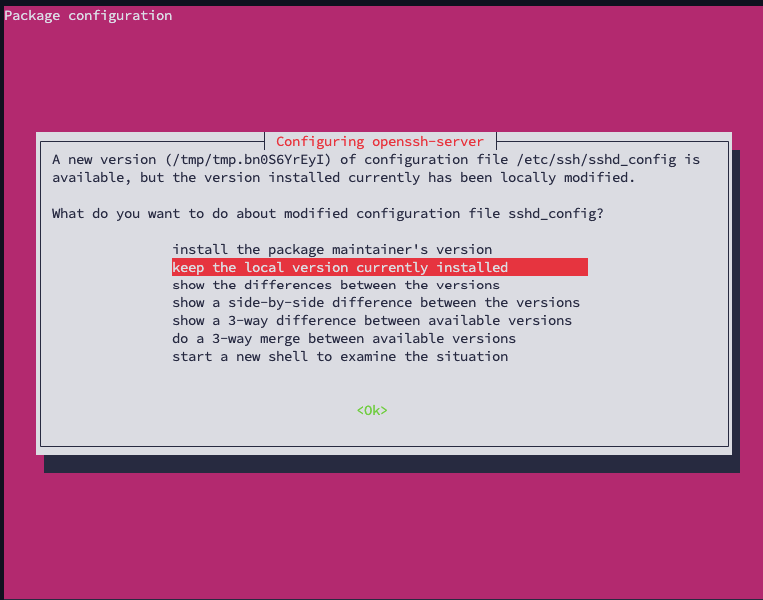
Untuk AlmaLinux/CentOS/Rocky Linux:
sudo dnf update -yLangkah 3: Jalankan Perintah Instalasi aaPanel
aaPanel menyediakan skrip instalasi satu baris yang akan mendeteksi sistem operasi Anda dan melakukan semua konfigurasi yang diperlukan.
Penting: Pilih perintah yang sesuai dengan sistem operasi VPS Anda.
Untuk Ubuntu dan Debian:
wget -O install.sh http://www.aapanel.com/script/install-ubuntu_6.0_en.sh && sudo bash install.shUntuk CentOS/AlmaLinux/Rocky Linux/Fedora:
yum install -y wget && wget -O install.sh http://www.aapanel.com/script/install_6.0_en.sh && sudo bash install.shSetelah Anda menjalankan perintah, skrip akan mulai mengunduh dan menginstal aaPanel. Proses ini mungkin memakan waktu beberapa menit. Selama instalasi, Anda mungkin akan diminta untuk mengkonfirmasi. Ketik y dan tekan Enter untuk melanjutkan.
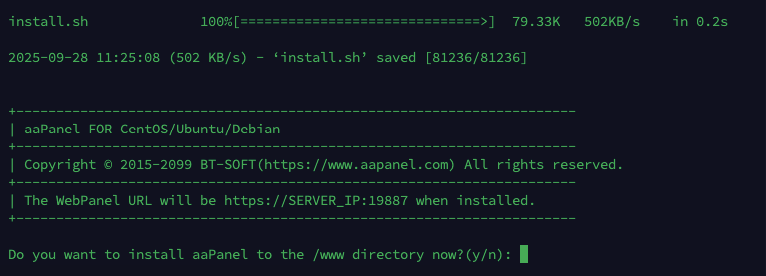
Langkah 4: Catat Informasi Login aaPanel
Setelah instalasi selesai, skrip akan menampilkan informasi penting di layar terminal Anda, termasuk:
- URL Panel: Alamat URL untuk mengakses antarmuka web aaPanel Anda (misalnya
http://your_vps_ip_address:8888/your_random_string). - Username: Username default untuk login (biasanya
adminatau string acak). - Password: Password default untuk login (string acak yang kuat).
Contohnya seperti ini:
==================================================================
Congratulations! Installed successfully!
==================================================================
aaPanel Internet Address: http://example.com:8888/042cb80b
aaPanel Internal Address: http://example.com:8888/042vb80b
username: ***************
password: ***************
Warning:
If you cannot access the panel,
release the following port (8888|888|80|443|20|21) in the security group
==================================================================
Time consumed: 3 Minute!Sangat penting untuk mencatat informasi ini! Anda akan membutuhkannya untuk mengakses panel kontrol aaPanel Anda.
Mengakses dan Mengkonfigurasi aaPanel
Setelah Anda mencatat informasi login, sekarang saatnya untuk mengakses dan mulai mengkonfigurasi aaPanel Anda.
Langkah 1: Akses URL aaPanel di Browser Anda
Buka browser web favorit Anda dan masukkan URL Panel yang Anda catat sebelumnya. Anda akan melihat halaman login aaPanel.
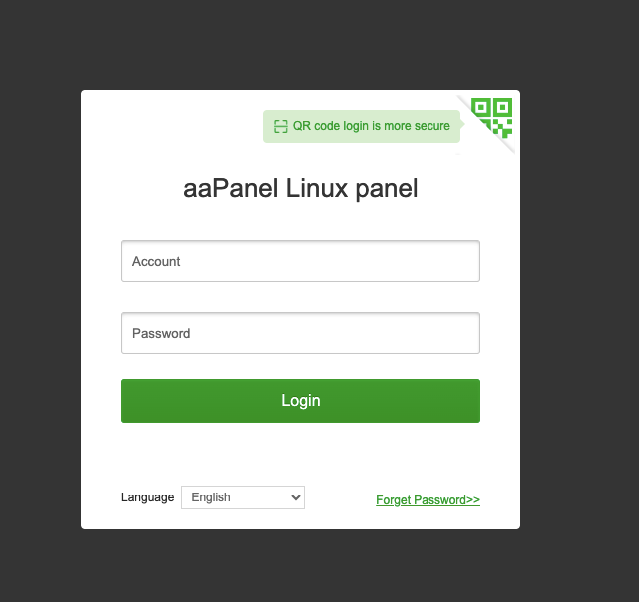
Langkah 2: Login ke aaPanel
Masukkan username dan password yang telah Anda catat. Setelah berhasil login, Anda akan disambut dengan dashboard aaPanel.
Langkah 3: Instal Lingkungan Server (LEMP/LAMP)
Saat pertama kali login, aaPanel akan merekomendasikan untuk menginstal lingkungan server utama, seperti LEMP (Linux, Nginx, MySQL, PHP) atau LAMP (Linux, Apache, MySQL, PHP).
- Pilih komponen yang Anda butuhkan:
- Web Server: Nginx (untuk performa tinggi) atau Apache (fleksibel).
- Database: MySQL atau MariaDB.
- PHP: Pilih versi PHP yang sesuai dengan kebutuhan aplikasi web Anda.
- Metode Instalasi: Pilih “Fast” untuk instalasi cepat.
Klik tombol “One-click install” untuk memulai proses instalasi. Proses ini mungkin memakan waktu cukup lama, jadi harap bersabar.
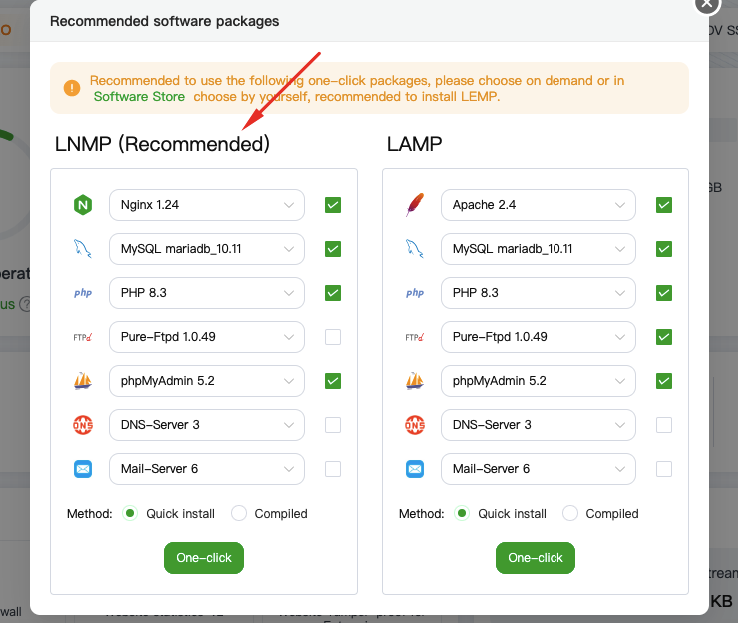
Penutup
Selamat! Anda telah berhasil mempelajari cara install aaPanel di VPS Anda, baik itu menggunakan Ubuntu, Debian, atau AlmaLinux. Dengan aaPanel, Anda sekarang memiliki alat yang sangat kuat untuk mengelola server web Anda dengan efisiensi dan kemudahan yang luar biasa. Anda bisa menambahkan website, mengelola database, mengkonfigurasi FTP, dan bahkan menginstal sertifikat SSL gratis hanya dengan beberapa klik.
